又到學習Word技巧的時候啦!學了這么長時間,你的技能點有沒有增加呢?對表格的使用有沒有更加熟練了?是否很好奇別人家的表格是怎么弄成可以單選框和復選框的效果呢~~~~下面讓小編帶你解鎖新姿勢~
效果圖如下:

(1)開發工具
在選項中設置Word工具欄顯示”開發工具”,如下圖:
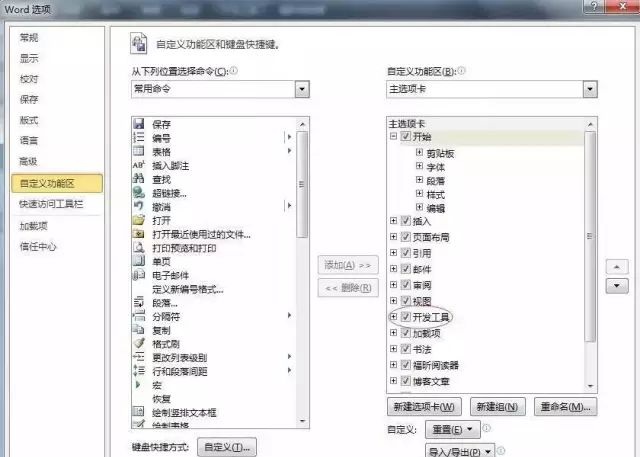
(2)添加單選控件
在需要的地方添加控件,首先是單選控件。在開發工具選項卡的”舊式工具”圖標里的”選項按鈕”,點擊一次添加一個按鈕。
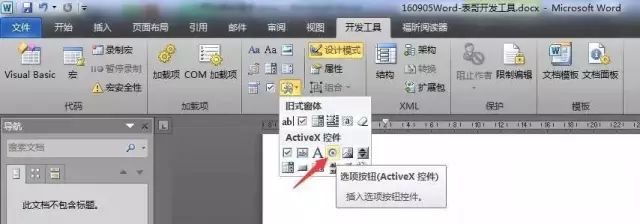
比如在”車輛類型”處填上幾個單選選項。添加成功后,在”設計模式”被點亮的情況下打開下方的”屬性”。如果第一次打開是一個細長的窗口,需要下拉菜單,則關閉重新打開”屬性”,直至出現一個較短的窗口。在”Caption”修改文字,比如此處修改為”面包車”。

多添加幾項選項,操作步驟同上,可復制,在”Caption”處修改文字就可以了。所添加的選項中,是只能單選的。
(3)添加多選控件
同樣在”開發工具”菜單中,點擊”舊式工具”,選擇”復選框按鈕”。
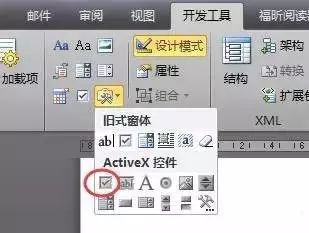
添加成功后,與添加單選框一樣的修改文字方式,改成需要的選項文字。效果如下:
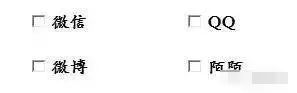
注意,控件是可以調整大小的哦~~~
編輯完成后,取消剛才是點亮狀態的”設計模式”,然后就可以進行自由點選了。
是不是又Get到了新技能,這樣在制作表格的時候就可以自己添加需要的選項控件啦,就不用羨慕別人家的表格了。






